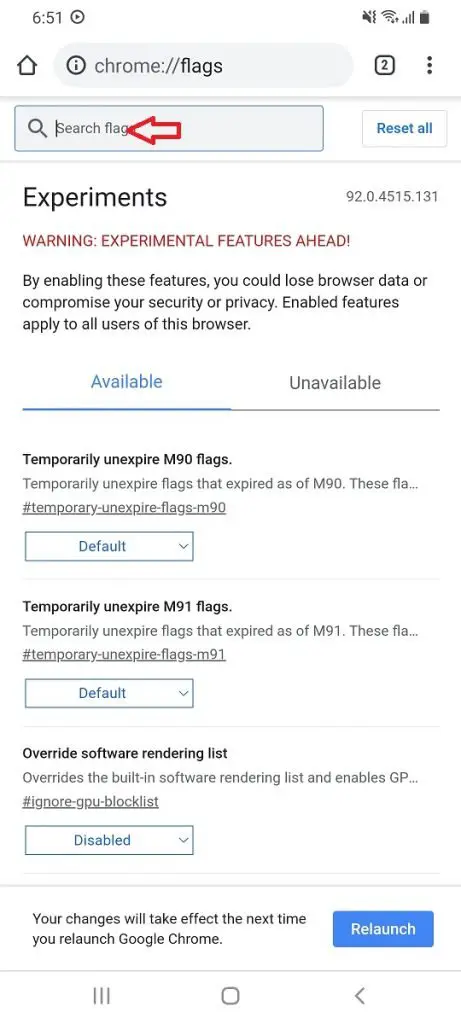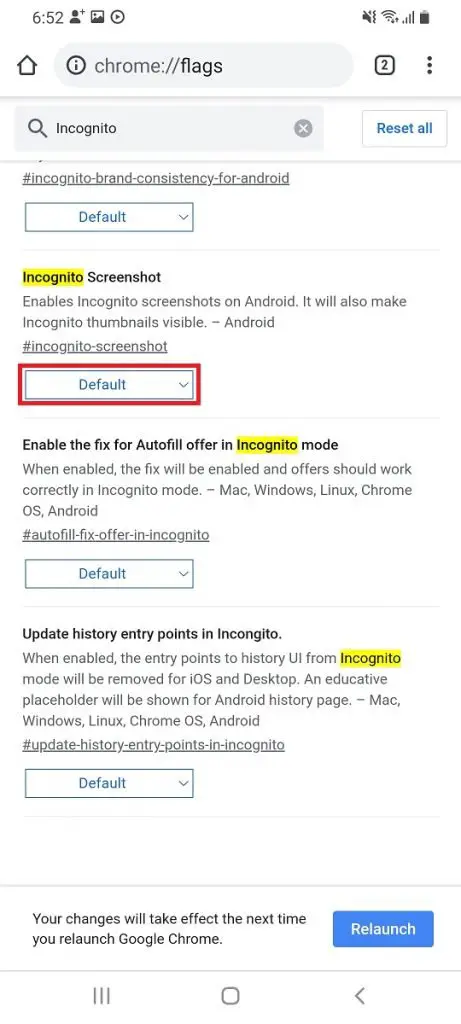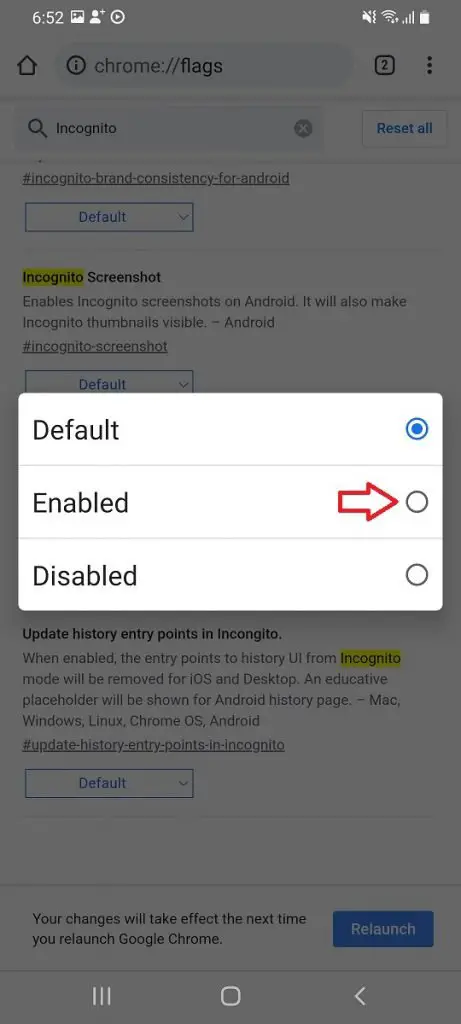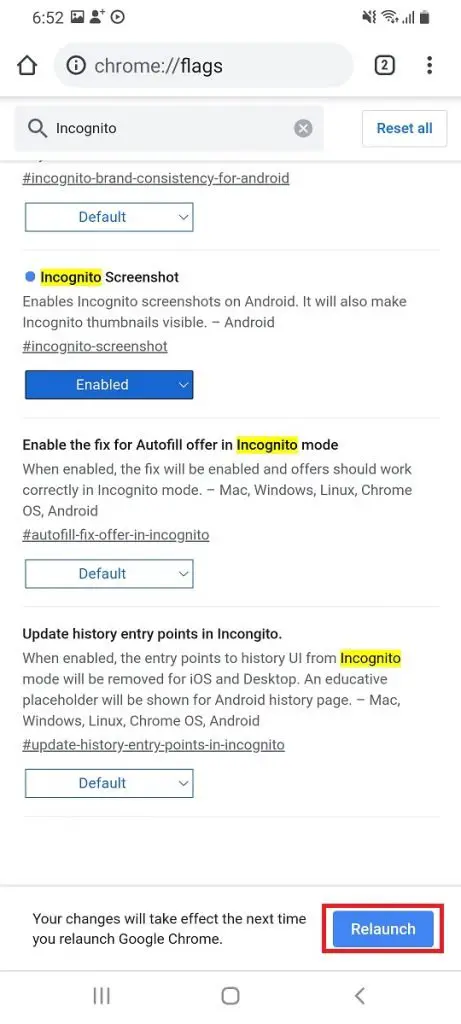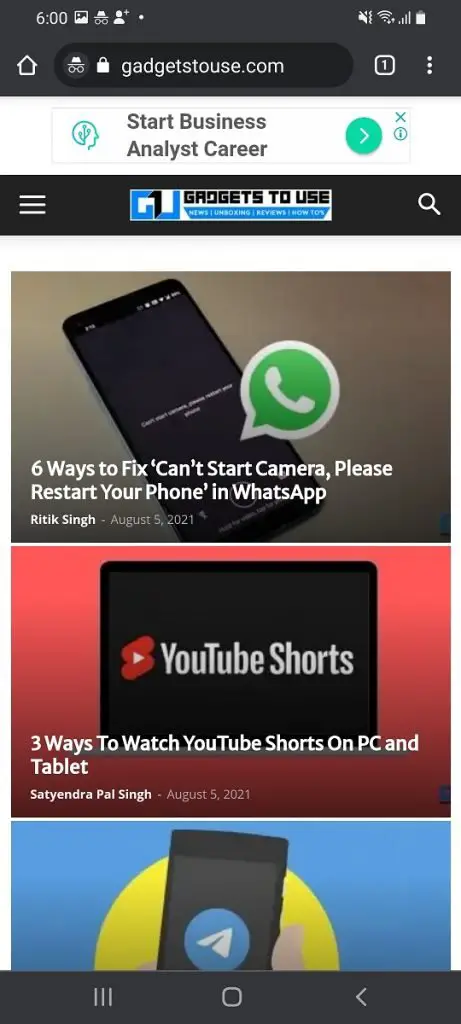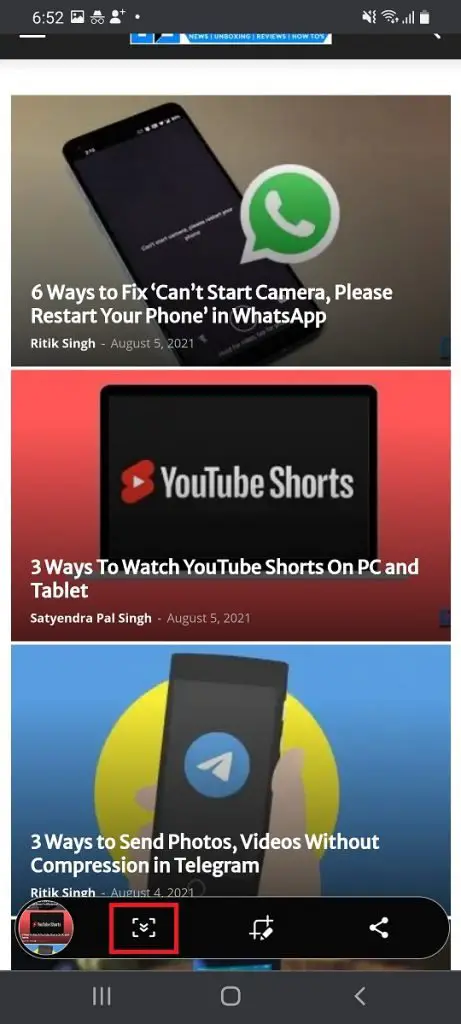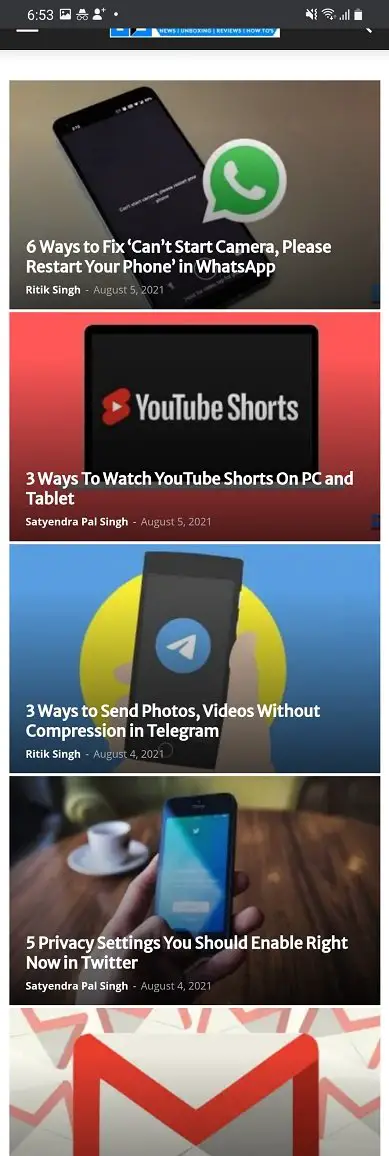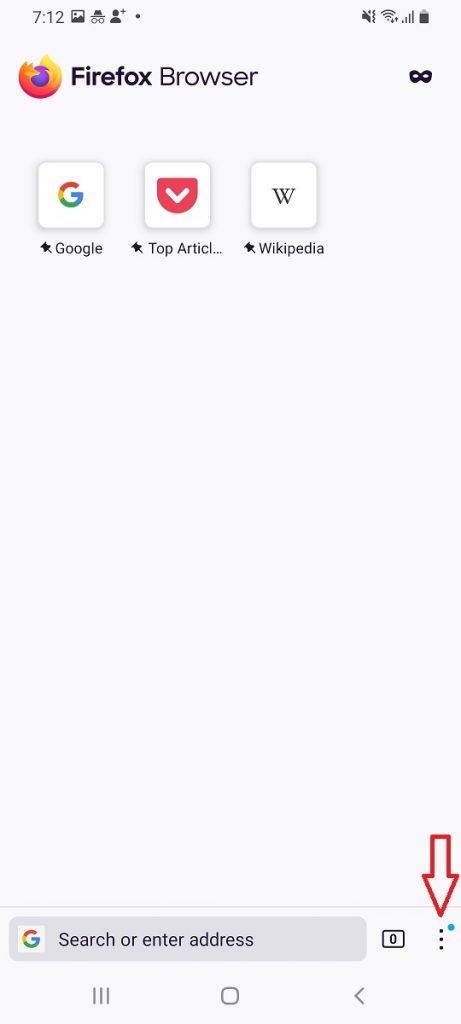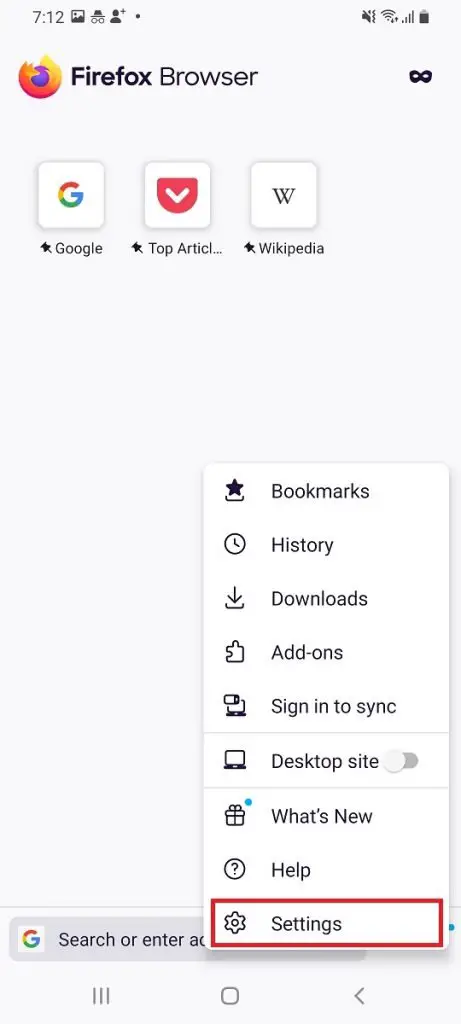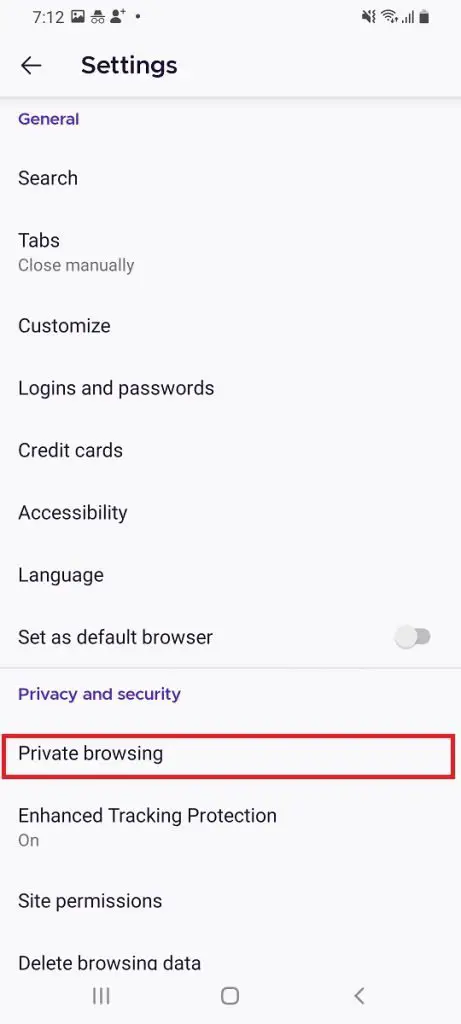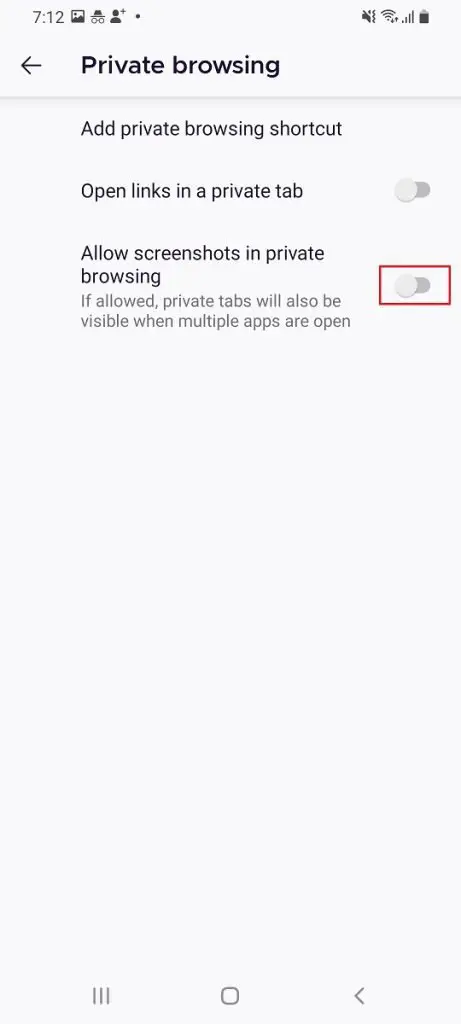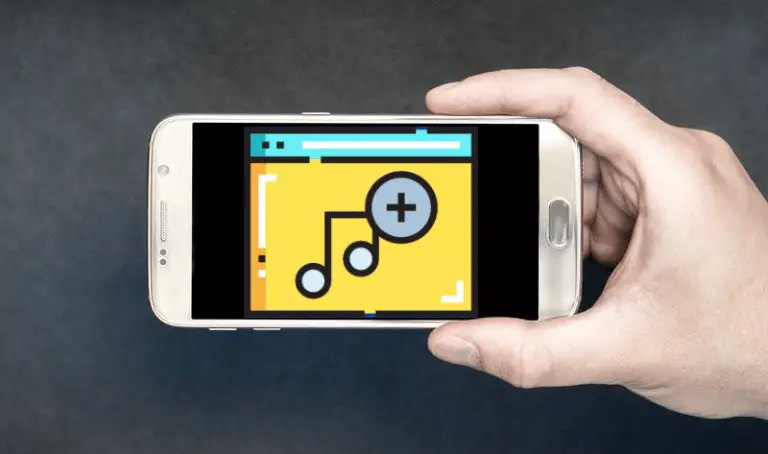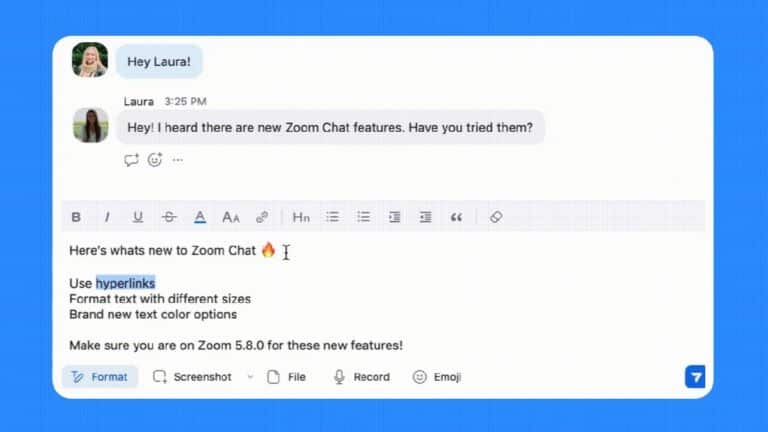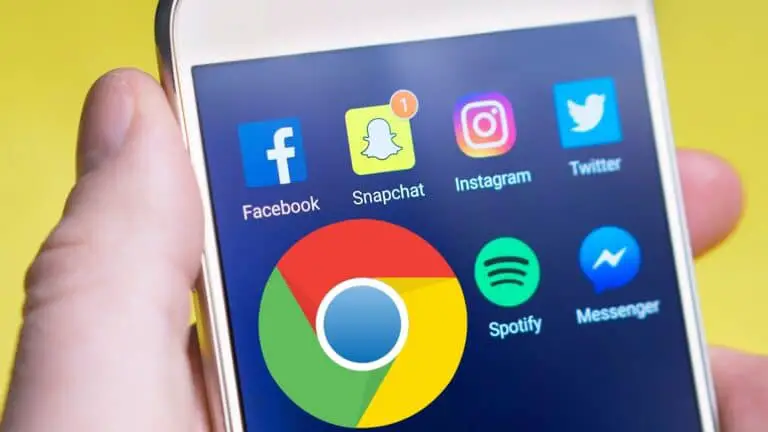Kuidas teha ekraanipilte Chrome'i inkognito režiimis
Kui teate, mis on Chrome'i inkognito režiim, teate tõenäoliselt ka seda, et selles režiimis ei saa ekraanipilte teha. Niisiis, oletame, et sirvite midagi privaatselt ja äkki soovite midagi oma telefoni ekraanipildina salvestada. Mida te teete? Noh, vaikeseadetega pole see võimalik, kuid saate seda siiski teha. Siin selgitan Chrome'i inkognito režiimis ekraanipiltide tegemise nippi.
Jäädvustage ekraanipilte Chrome'i inkognito režiimis
Google Chrome ei luba turvakaalutlustel inkognito režiimis ekraanipilte teha. Kuid on olemas eksperimentaalne funktsioon, mille Google võib peagi käivitada ja mis võimaldab teil selles režiimis ka ekraanipilte teha.
Pange tähele, et see on Google'i eksperimentaalne funktsioon ja see ei pruugi mõne telefoniga töötada. Google avaldab selle peagi kõigile kasutajatele.
1. Avage oma telefonis Google Chrome.
2. Nüüd tippige aadressiribale Chrome: // flags ja vajutage sisestusklahvi.
3. Otsige lippude lehel "inkognito", sisestades sama otsingukasti.
4. Kui tulemustes kuvatakse „Privaatse sirvimise ekraanipilt”, puudutage allolevat rippmenüüd.
5. Valige suvandites "Sees" ja seejärel vajutage allosas nuppu "Taaskäivita".
See on kõik. Chrome taaskäivitub ja teie seade salvestatakse.
Nüüd, kui avate Chrome'i inkognito režiimi ja proovite teha ekraanipilti, jäädvustatakse see nagu tavarežiimis.
Keritava ekraanipildi jaoks
Kui soovite teha täisekraankuva või keritava ekraanipildi, näete vastavat ikooni, kui teie telefonil see on. See oli meie Samsung Galaxy A31-s olemas ja saime teha ka kerivaid ekraanipilte.
Boonus: tehke ekraanipilt Firefoxi privaatrežiimis
Kui kasutate Firefoxi brauserit, võite teada, et sellel on nagu Chrome'i inkognito režiim "Privaatne". Vaikimisi ei luba see ka ekraanipilte teha, kuid saate lubada selle jaoks mõne sätte. Tehke järgmist.
1. Avage oma telefonis Firefoxi brauser.
2. Nüüd liikuge jaotisse "Seaded", puudutades paremas alanurgas kolme punkti.
3. Leidke siin jaotises Privaatsus ja turvalisus valik "Privaatne sirvimine" ja puudutage seda.
4. Järgmisel lehel lülitage sisse lüliti valiku „Luba privaatne sirvimine ekraanipilte” kõrval.
See on kõik, nüüd saate teha ekraanipilte Firefoxi inkognito režiimis.
See hõlmas ekraanipiltide tegemist Chrome'i inkognito režiimis ja teistes Androidi brauserites. Nende näpunäidete ja näpunäidete saamiseks olge kursis!